精密に作らた建築模型は技術と根気の芸術だと思います。
自称SketchUP職人の私はほとんど模型を作りません。
と言うか、建築模型はハッキリ言って苦手で、模型作りの技術は学生時代から進歩していなく、
可能な限り避けてきた道です。
そんな私が久々に模型作りをすることになったので、SketchUPデータを活かしつつ
最低限の技術で模型を作る方法をまとめてみます。
無謀にもテクスチャ入りの模型に挑戦してみます。出来栄えは如何に!?
今回は第一回、【型紙作り編】です。
まず、模型の型紙を作ります。
建築模型の重要なポイントは型紙にあります。しっかり作ってあるとあとの作業が格段に楽になります。
■SketchUPで外壁各面を用意します
屋根や添景、手前の柱などの余計なレイヤを非表示にして建物の切り出したい面のモデルをだけを表示させ、コピーします。

光の当たり方でテクスチャの色が変わってしまうので、同じ方位に向くよう適宜回転させるのと、オリジナルを残してコピーを作り、余計な物をどんどん消すのがコツです。
2DのCAD(立面図)から型紙を作るときは隠れた部分などを描かなければいけませんが、SketchUPからだと余計な物を消すだけで、サクサク進みます。
なんだか気分的には魚をさばいて“開き“を作っているような感じです。
■DXFで書き出します
すべての面が用意できたら新規レイヤに移動させて、余計なレイヤを非表示にします。
パースがつくと型紙にならないので、表示を平行投影に切り替え、正面から見たアングルでDXFに書き出します。
ここからはイラストレーターかCADを交えた作業になります。使いやすい方でどうぞ。
■DXFをイラストレーター/CADで読み込みます。
用紙や縮尺を調整し、レイアウトします。

白模型ならこれでいいのですが、DXFだけではカラーやテクスチャが渡りません。
■SketchUPでカラー画像を書き出します
各面をめいっぱい大きく表示させて、JPG等で書き出します。

SketchUPからの書き出しの際、DXFは表示範囲に関係なく表示レイヤのすべての情報が書き出されますが、JPGなどの画像は画面に表示された部分しか書き出されないので、各面ごとに書き出す必要があります。
DXFのラインと喧嘩しないように、SketchUPのスタイルで、エッジを非表示にしておきます。
影も非表示にすることをお忘れなく。
■カラー画像をイラストレーター/CADで読み込みます。
先程のDXFより下のレイヤに配置し、大きさを調整します。
イラストレーターだと拡大縮小コマンドで数値入力ができるので、かなりの精度で重ねあわせることができます。
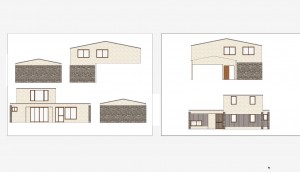
壁だけでなく、屋根や内側の壁、床等必要なものの型紙をどんどん作っていきます。
屋根も必要な部分をコピーし、水平になるよう回転させると型紙が簡単にできます。

